Постановка задачи. Рассчитать температурное поле для установившегося теплового процесса в квадратном поперечном сечении биметаллического бруса, постоянно выделяющего тепло. Размеры бруса: 0.4 × 0.4 × 5.0 м. Нижняя поверхность бруса теплоизолирована, поэтому плотность теплового потока через эту поверхность равна нулю. По остальным поверхностям бруса идет конвективный обмен тепла с окружающей средой. Сечение бруса показано на рисунке 5. Объемы алюминиевой и свинцовой частей бруса одинаковы. Температура окружающей среды равна 300 К.
Равномерно распределенная по сечению алюминиевой части бруса удельная объемная мощность тепловыделения равна QА = 104 [ Вт/м3 ], для свинцовой части – QС = 2´104 [ Вт/м3 ]. Конвективный коэффициент теплоотдачи с поверхности алюминивой части бруса: hА = 40 [ Вт/ (м2× K)], с поверхности свинцовой части: hА = 70 [ Вт/ (м2× K)].
Решение
1. Запуск программы и выбор режима анализа (теплопередача)
- запустить COMSOL35 – откроется окно Model Navigator, показанное на рисунке1;
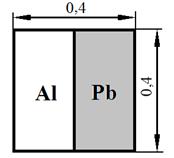
Рис.5. Сечение бруса
- в верхнем меню Space Dimension выбрать строку 2D;
- в списке Application Mode выбрать строку Steady-state analysysis и нажать кнопку ОК – откроется окно COMSOL Multiphisics.
2. Ввод геометрии
- командой Option>Axes / Grid Setting – открыть окно Rectangle и заполнить поля на закладках Axis и Grid [ так, как показано на рисунках 6 и 7, и нажать ОК;
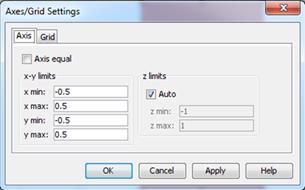
Рис.6. Вкладка Axis определения размеров рабочей области
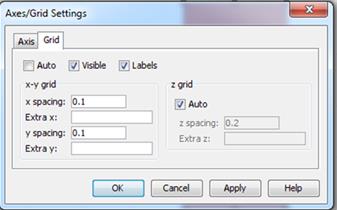
Рис.7. Вкладка Grid определения шага сетки
- после Draw>Specify Objects>Rectangle/Square в окне Rectangle заполнить поля, как показано на рисунке 8;
- аналогично создать рядом второй прямоугольник (Name = R2) и нажать ОК.
3. Задание констант и физических свойств всех областей
- командой Options > Constants открыть окно Constants, заполнить поля так, как показано в табл.1 и, нажав кнопку с изображение дискеты в левом нижнем углу этого окна, записать таблицу на диск под именем TableParam1.txt;
- командой Physics > Subdomain Settings открыть окно установки параметров среды, выбрать левый прямоугольник, в открывшемся окне установить параметры этого сечения так, как показано на рисунке 9;
- аналогично задать параметры для второго прямоугольного сечения.
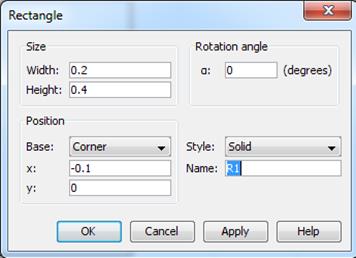
Рис.8. Окно задания геометрии прямоугольника
Таблица 1
| k1 | 230 | Теплопроводность алюминия 1 (Вт/м*К) |
| k2 | 35 | Теплопроводность свинца 2 (Вт/м*К) |
| Q1 | 10^4 | Удельная объемная мощность 1 (Вт/m^3) |
| Q2 | 2*10^4 | Удельная объемная мощность 2 (Вт/m^3) |
| h1 | 40 | Коэффициент теплоотдачи 1 (Вт/м^2*К) |
| h2 | 70 | Коэффициент теплоотдачи 2 (Вт/м^2*К) |
| Tcp1 | 300 | Температура окружающей среды 1 (К) |
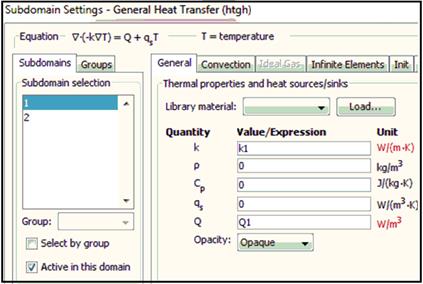
Рис.9. Окно задания параметров среды
4. Задание граничных условий:
- командой Physics > Boundary Settings открыть окно со списком номеров всех линий – соответствие этих номеров линиям контура бруса приведено на рисунке 10,а;
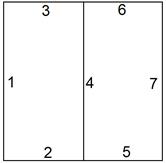

а) б)
Рис. 10. Сечение бруса (а), разбитое на конечные элементы (б)
- выбрать в списке строки 1 и 3 – линии подсветятся красным цветом;
- в выпадающем меню Boundary Condition выбрать строку Heat Flux и ввести параметры: q0 = 0, h = h1, Tinf = Tcp;
- аналогично для линий 6 и 7 ввести: q0 = 0, h = h2, Tinf = Tcp;
- для линий 2 и 5 выбрать Insulation Symmetry (условие теплоизоляции).
- для внутренней линии 4 системой принудительно установлен режим непрерывности теплового потока (continuity).
5. Генерация сетки и задание параметров решателя
- после Mesh > Initialize Mesh (кнопка D) сечение будет разбито на конечные элементы (рис.10,б), причем командой Mesh > Refine Mesh их размер можно уменьшать;
- после Solve > Solver Parameters в списке Solve закладки General открывшегося окна выбрать строку Stationary и нажать ОК.
6. Решение и обзор результатов
- нажать кнопку Solve на панели инструментов – на экране появится график распределения температур, приведенный на рисунке 11;
- командой Postprocessing > Plot Parameters на первой вкладке открывшегося окна переместить галочку с параметра Surface на параметр Contour, перейти на вкладу Contour и включить флаг Labels в левой нижней части данного окна;
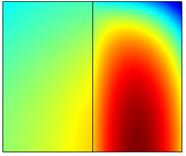
Рис.11. График температурного поля
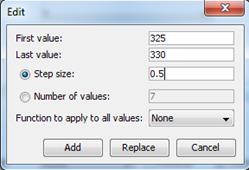
Рис.12. Окно настройки изолиний температур
- активизировать поле Vector with isolevels строки Level, кнопкой Edit открыть окно, показанное на рисунке 12 и в поля First value, Last value и Step size ввести соответственно числа: 325, 330 и 1 (соответственно – нижняя, верхняя границы температур и шаг между изолиниями);
- нажав Replace и Apply, повторить расчет – результат приведен на рисунке 13.
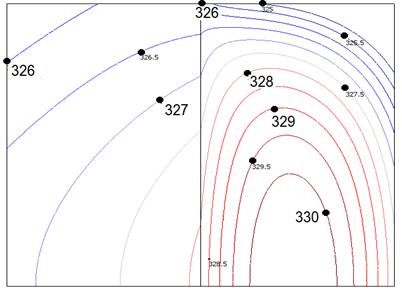
Рис. 13. Изолинии, отмеченные номиналами температур
 2020-10-10
2020-10-10 231
231








